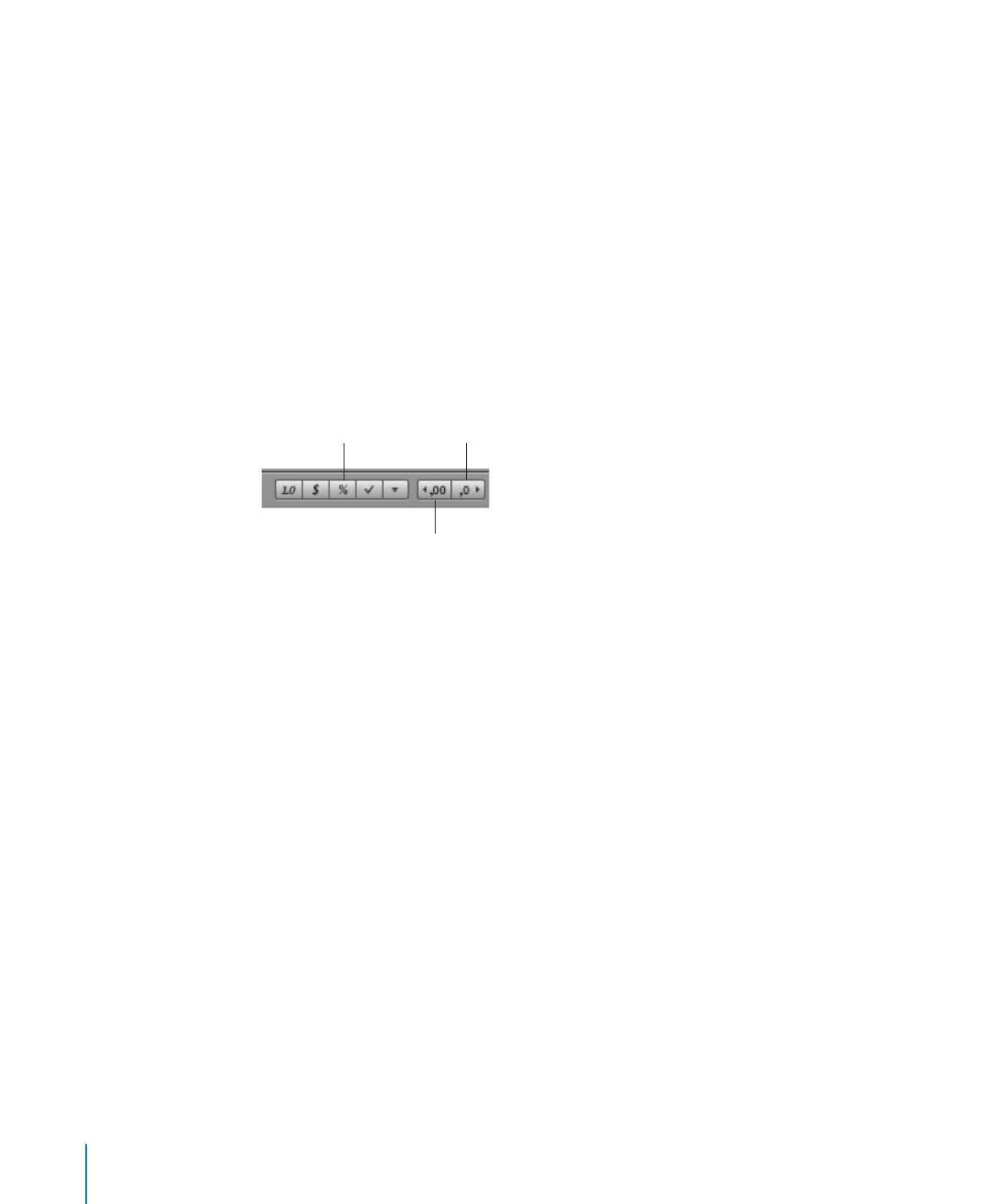
Använda procentformatet i tabellceller
Använd procentformatet till att visa numeriska värden följt av procentsymbolen (%).
Om värdet används i en formel används decimalvärdet. Ett värde som visas som 3,00
% används t.ex. med formatet 0,03 i en formel.
Om du skriver 3 % i en cell formaterad med det automatiska formatet och sedan
använder procentformatet på cellen visas värdet som 3 %. Om du däremot
skriver 3 i en cell formaterad med det automatiska formatet och sedan använder
procentformatet på cellen visas värdet som 300 %.
Om du vill definiera ett procentformat som visar två decimaler, en tusentalsavgränsare
och negativa tal med ett minustecken markerar du en eller flera celler och klickar
sedan på knappen Procentformat i formatfältet. Använd knapparna Öka antalet
decimaler och Minska antalet decimaler till att ändra antalet decimaler.
Knapp som ökar
antalet decimaler
Knapp som minskar
antalet decimaler
Procentformats-
knapp
Använd cellgranskaren till att styra procentformatet ytterligare.
Så här definierar du ett procentformat med cellgranskaren:
1
Markera cellen eller cellerna.
2
Klicka på Granskare i verktygsfältet och sedan på knappen för cellgranskaren.
3
Välj Procent från popupmenyn Cellformat.
4
Du anger hur många decimaler som ska visas i fältet Decimaler.
Om ett värde innehåller fler decimaler än du angett avrundas decimalvärdet, det
beskärs inte. Om t.ex. en cell formaterats för två decimaler visas värdet 3,456 som 3,46
och inte som 3,45.
5
Du anger hur negativa värden visas genom att välja ett alternativ från popupmenyn
bredvid fältet Decimaler.
6
Du anger om en tusentalsavgränsare ska användas eller inte genom att markera eller
avmarkera Avgränsare för tusental.
Om en cell du formaterar redan innehåller ett värde antas värdet vara ett decimalvärde
och det konverteras till procent. 3 blir t.ex. 300%.
98
Kapitel 4
Arbeta med tabellceller
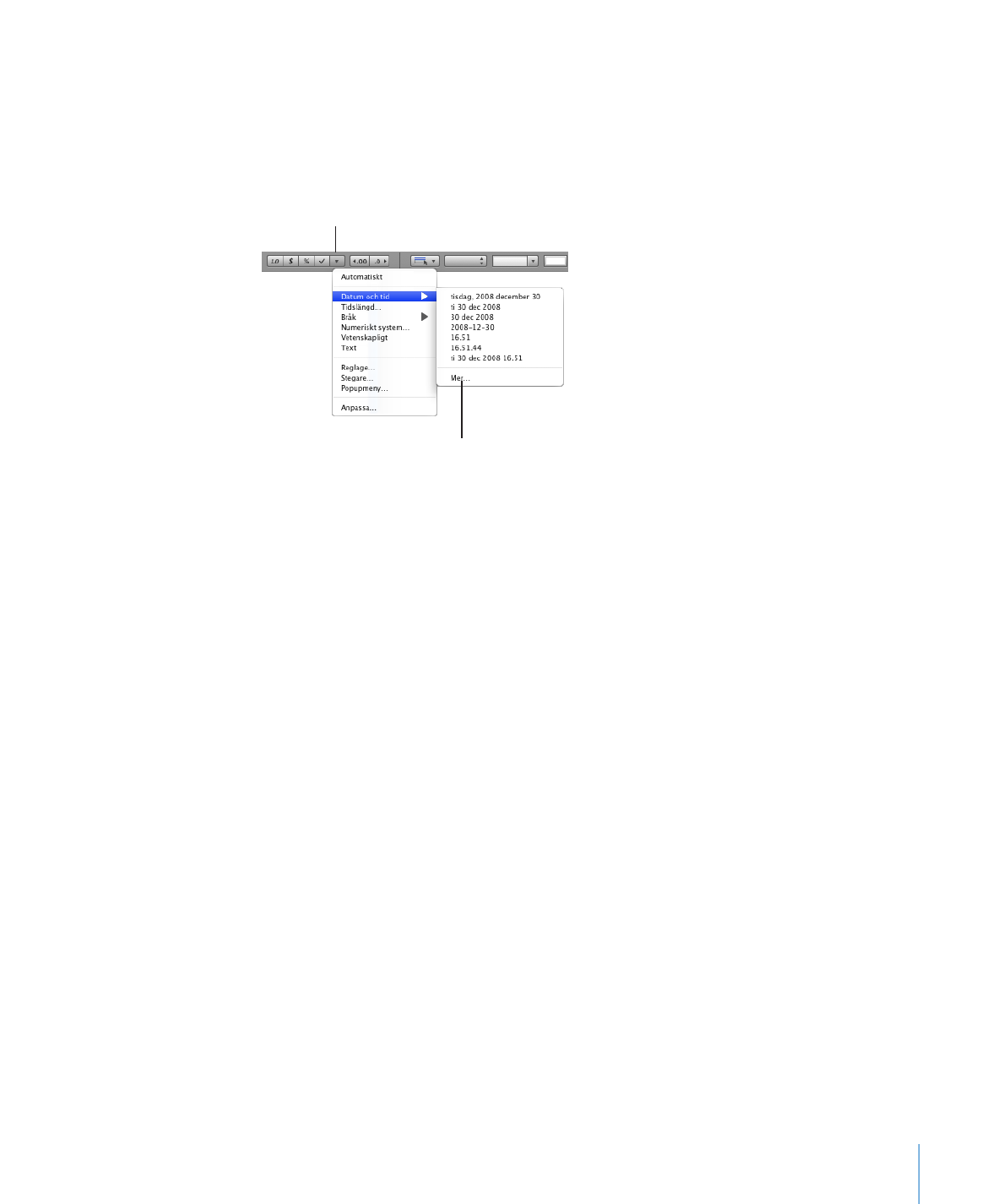
Kapitel 4
Arbeta med tabellceller
99